- バージョン
- 1.05 β 4
- 更新日
- 2005/07/21
- OS
- Windows XP
- 言語
- 日本語
- 価格
- 無料
- 提供元
- 山内良太
ディスプレイの輝度の限界まで下げているのに眩しく感じられる場合、本ソフトを利用することでディスプレイの明るさを調整し、暗くすることができます。
本ソフトを起動すると、黒ベースで画面全体を暗くします。
色のベースを黄色ベースに変えることでブルーライトをカットしたり、強さを調整して色のベースをより強くしたりすることも可能です。
※ Vista 以降ではホットキーを利用できません。
如意スクリーン の使い方
ダウンロード と インストール
- Vector のダウンロードページへアクセスし、「ダウンロードページへ」ボタンをクリックしてダウンロードします。
- ダウンロードした圧縮ファイル(NyoiScreen105b4.lzh)を展開し、NyoiScreen.exe から起動します。
※ 本ソフトはインストール不要で利用できます。
使い方
基本的な使い方
本ソフトを起動することでディスプレイ調整機能が有効になります。システムトレイの

※ Vista 以降ではホットキーを利用できません。
設定
システムトレイの
- 色
ベースの色を変更する - 色の強さ
スライドバーを左に動かすと弱く、右に動かすと強くする
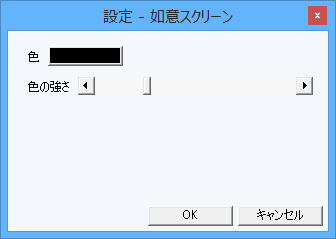
設定
更新履歴
Version 1.05 β 4 (2005/07/21)
- タスクバーが元の色で表示されてしまうことがあったのを修正しました。
Version 1.05 β 3 (2005/07/16)
- 動作速度を高速化しました。
- メニューなどが元の色で表示されてしまう時間を短くしました。
Version 1.05 β 2 (2005/07/12)
- 動作速度を高速化しました。
- メニューなどが元の色で表示されてしまう時間を短くしました。


